Содержание
- 1 Как зайти в настройки Ватсап?
- 2 Основные установки при начале работы:
- 3 Как настроить WhatsApp
- 4 Дополнительные настройки в Ватсап
- 5 Заключение
- 6 Отправить данные о своем местоположении
- 7 Функция поиска по всем чатам
- 8 Поиск в определенном чате
- 9 Поиск любимых контактов
- 10 Сохранение данных
- 11 Узнайте, сколько трафика «съедает» мессенджер
- 12 Используйте WhatsApp не только на смартфоне
- 13 Изменение обоев на экране чата WhatsApp
- 14 Время последнего посещения WhatsApp
- 15 Скрыть синие галочки
- 16 Не позволяйте людям видеть ваши сообщения
Популярный мессенджер Ватсап предлагает пользователям массу функциональных возможностей. За несколько минут каждый может настроить Whatsapp по своему вкусу. В этой статье рассмотрим, как правильно осуществить настройки в Вотсапе на андроиде.
Как зайти в настройки Ватсап?
Чтобы открыть меню с настройками, нужно осуществить несколько действий:
- Зайти в Вацап.
- Справа выбрать знак меню.
- Найти раздел «Настройки».
Перед пользователем появятся следующие вкладки:
- аккаунт;
- чаты;
- уведомления;
- данные и хранилище;
- пригласить друга;
- помощь.
Основные установки при начале работы:
Перед началом работы в Ватсапе необходимо настроить пользовательский профиль: выбрать фотографию (аватар) и указать настоящее имя или придумать псевдоним. Затем отрегулировать несколько важных разделов, которые будут рассмотрены подробнее ниже по тексту.
Резервные копии
Резервное копирование в Вацапе позволяет архивировать переписку вместе с отправленными/полученными медиафайлами и документами. Также созданные копии чатов можно переносить на другой телефон в случае утери или поломки аппарата. Чтобы начать использовать резервное копирование, нужно осуществить ряд действий:
- Активировать Гугл аккаунт на андроид.
- Установить сервисы Гугл Плэй на телефон с операционной системой android 3.4 и больше.
Внимание! Созданные архивные копии чатов сохраняются на диске Google не более одного года.
Для установки частоты резервного копирования нужно сделать настройку:
- открыть Вацап;
- выбрать «Меню»—«Настройки»—«Чаты»—«Резервная копия чата».
Осталось кликнуть на команду «Резервное копирование на Гугл диск» и установить частоту копирования диалогов.
Настройки аккаунта (Аватар и имя)
Чтобы поставить аватар, следует осуществить ряд действий:
- Перейти в Вотс ап в «Меню» и выбрать «Настройки».
- Кликнуть на фото профиля и выбрать знак камеры.
- Фотографию можно сделать или выбрать готовое фото из галереи.
Для настройки имени необходимо:
- Открыть мессенджер.
- Войти в Меню и выбрать «Настройки».
Осталось кликнуть на фото профиля и изменить имя.
Настройки приватности
Чтобы изменить приватные настройки в Воцапе, нужно сделать ряд операций:
- Открыть мессенджер.
- Войти в девайс меню.
- Найти «Настройки» —«Аккаунт»—«Приватность».
В пункте «Приватность» пользователь может настроить разделы: отображение времени посещения, авы профиля, сведений, статуса, геоданных, отчетов о прочтении отправленных сообщений.
Важно! Нельзя скрыть в Ватсаппе статус в сети или печатает по техническим причинам.
Настройки сообщений
В Whatsapp настройки СМС осуществляются в девайсе настроек, во вкладке «Чаты». В данном разделе устанавливается размер шрифта, клавиша отправления/переноса строки.
Чтобы включить/отключить отчеты о прочтении СМС в Воцап, действует пошаговая инструкция:
- Открыть Ватсапп.
- Выбрать «Настройки».
- Найти «Приватность».
Осталось убрать или поставить галочку в строке «Отчеты о прочтении».
Настройки сети
При загрузке медиафайлов Ватсапп в автоматическом режиме использует функцию сохранения в память телефона. Для настройки автозагрузки нужно сделать ряд операций:
- Запустить клиент-мессенджер.
- Открыть «Меню».
- Войти в «Настройки» и выбрать вкладку «Данные»:
- мобильный Интернет;
- сеть Wi-fi;
- роуминг.
За автозагрузку через мобильный интернет или роуминг с пользователя взимается плата согласно тарифам сотового оператора.
Режим и звуки уведомлений (как сменить мелодию, отключить и включить звук)
Звук уведомлений оповещает о получении или отправке сообщений. По умолчанию в Вацап активированы все звуки.
Изменить мелодию в Whatsapp можно по определенной инструкции:
- Открыть мессенджер.
- Найти строку «Уведомления» и «Звук уведомления».
Теперь нужно поменять мелодию и включить/отключить вибрацию, а также настроить всплывающее уведомление.
Для отключения звуков нужно действовать пошагово:
- Открыть Вотсапп.
- Войти в «Меню» —«Настройки»—«Уведомления»—выбрать «Звуки в чате».
Осталось вставить/снять галочку в строке «Звуки в чате».
Установка сигнала в диалогах корректирует уведомления одновременно во входящих и в исходящих сообщениях.
Как настроить Ватсап — это актуальный вопрос для тех, кто недавно открыл для себя мессенджер. Настройка включает установку фотографии учётной записи, внесение корректив в чаты и уведомления.
Содержание
Как настроить WhatsApp
Настройки Ватсап начинаются с изменения фотографии учётной записи:
- Запустите мессенджер;
- Пожалуйста подождите пока он загрузится и проследуйте в меню «Настройки» (находятся в «Ещё» — три точки в правом верхнем углу);
- Нажмите на имя пользователя;
- Щёлкните по изображению фотокамеры и выберите аватар (галерея, свежий снимок).
На новом телефоне также следует изменить настройки приватности:
- Вновь зайдите в «Настройки» и выберите «Аккаунт»;
- Нажмите на вкладку «Приватность»;
Как архивировать сообщения в приложении Ватсап?
- Настройте на смартфоне тех, кто сможет просматривать страницу, фотографию профиля и оправлять письма.
Следующим пунктом значится изменение чатов:
- Снова «Настройки» с характерной вкладкой «Чаты»;
- На Айфоне определитесь какие функции будет выполнять клавиша «Enter», выставьте обои или настройте величину символов текста.
Примечание! Независимо от версии мессенджера, платформы или бренда, будь то Нокиа или iPhone, расположение настроек остается идентичным.
Дополнительные настройки в Ватсап
Перед началом использования мессенджера очень важно настроить уведомления. Они прямым образом влияют на то, насколько быстро пользователь сможет ответить на сообщение, звонок или прослушать голосовое уведомление.
- Проследуйте по пути «Настройки»;
- Затем перейдите в «Уведомления» (изображен в виде колокольчика);
- На самсунг здесь открывается доступ к мелодии уведомления для одиночных чатов, группового общения или звонков.
Какими способами можно прочитать чужую переписку в Вацапе?
Важно! Если на мобильном устройстве присутствует датчик событий, можно изменить цвет его отображения. Доступно не на всех смартфонах.
На этом основные советы как настроить Ватсап заканчиваются. Более продвинутые пользователям открыт доступ «Данные и хранилища». Здесь можно настроить приоритет загрузки файлов, установить галочку возле пункта экономии трафика при использовании мобильного интернета. Отдельно выводится статистика о количестве переданной информации с абонентами из чатов.
Заключение
05.04.2019
Один из самых популярных на сегодняшний день мессенджеров WhatsApp регулярно получает обновления и продолжает обрастать новыми функциями. Однако то, как ими пользоваться, не всегда очевидно для потребителя. При этом встречаются среди опций и весьма полезные, которые могут в значительной степени облегчить опыт работы с мессенджером и общение с друзьями, родственниками или коллегами по работе. Мы собрали для вас самые интересные на наш взгляд и расскажем о них в обширном материале, состоящим из нескольких частей.
Сразу стоит заметить, что не все пункты могут быть для вас чем-то новым. Однако из всего вороха возможностей почти каждый наверняка найдет то, чего до этого не знал. Начинаем!
Отправить данные о своем местоположении
Известно, что WhatsApp позволяет отправлять фотографии и видео, а также обмениваться данными о контактах из записной книжки и документами, но вы также можете отправить свое местоположение. Это очень удобно, если вы встречаетесь с другом в мало знакомом для него районе. При этом в настройках приложения вы можете выбрать пункт, который позволит делиться данными о вашем местоположении в реальном времени в течение 15 минут, 1 или 8 часов.
Зайдите в нужный чат — нажмите на скрепку справа от окна сообщения — местоположение — поделиться местоположением — выберите временные рамки.
Функция поиска по всем чатам
Представьте, что кто-то послал вам свой адрес или вы помните, что в чате обсуждали интересный фильм или музыку, но это было давно и сообщение «уплыло» на верх. Не беда! Во всех ваших чатах есть значок поиска. Воспользуйтесь им и он выдаст вам все похожие результаты. Нажав на соответствующие результат, вы отправитесь именно в то место чата, где происходило обсуждение.
Поиск в определенном чате
Если вы хотите найти что-либо в конкретной беседе и не рыскать по всем сразу, такая возможность тоже есть в WhatsApp.
Зайдите в нужный чат — нажмите на контактную информацию в верхней части — выберите пункт «Поиск» — введите в строке поиска то, что вам нужно найти.
WhatsApp уже давно далеко не просто мессенджер для обмена сообщениями, но и средство для звонков и даже для видеоконференций. Просто нажмите на соответствующий значок возле необходимого контакта. Эта функция использует интернет-соединение, а не минуты на вашем тарифном плане, что может быть очень удобно, например, при поездках в другие страны.
Поиск любимых контактов
Не самая полезная функция в плане общения, зато она может понять, с кем вы больше всего общаетесь, а также увидеть, сколько данных содержит чат с конкретным человеком. При необходимости данные можно удалить, освободив несколько сотен мегабайт в памяти смартфона
«Настройки» — «Использование данных и хранилища» — «Использование хранилища» — выберите требуемый контакт.
Сохранение данных
Если вы не хотите, чтобы WhatsApp «забивал» вашу память, вы можете настроить, какие конкретно файлы вы будете получать. Можете вообще запретить мессенджеру загружать что-либо без вашего согласия.
«Настройки» — «Использование данных и хранилища» — «Автоматическая загрузка мультимедиа» — далее настраивайте прием данных так, как вам кажется удобным.
Узнайте, сколько трафика «съедает» мессенджер
Используйте WhatsApp не только на смартфоне
WhatsApp имеет и веб-приложение, которое синхронизирует все данные с вашим телефоом. Есть веб-версия, а также возможность загрузить приложение с официального сайта.
Далее вам нужно открыть WhatsApp на своем смартфоне — перейти в пункт «Настройки» — «WhatsApp Web/Desktop» — отсканировать QR-код в браузере или настольном приложении.
Изменение обоев на экране чата WhatsApp
WhatsApp имеет стандартные обои, которые будут отображаться в качестве фона на всех ваших чатов. Вы можете заменить эти обои на любые другие изображения из галереи или ваши фотографии.
«Настройки» — «Чаты» — «Обои» — выбирайте то, что вашей душе угодно.
Время последнего посещения WhatsApp
Эта функция WhatsApp позволяет вам видеть, когда кто-то последний раз проверял WhatsApp, а также позволяет пользователям видеть, когда вы последний раз были в сети.
«Настройки» — «Учетная запись» — «Конфиденциальность» — выбирайте самый верхний пункт меню, где вы можете настроить эту функцию.
Скрыть синие галочки
Они могут доставить вам массу неприятностей, особенно когда вы не отвечаете сразу, а кто-то видит, что вы прочитали сообщение. Вы можете отключить их, но стоит заметить, что если вы это сделаете, вы и не получите подтверждение о прочтении вашего сообщения.
Отключить их можно в разделе «Настройки» — «Учетная Запись» — «Конфиденциальность».
Не позволяйте людям видеть ваши сообщения
Благодаря этой функции вы можете отключить «дополнительную информацию» о сообщении. В этом случае будет появляться лишь имя контакта, но вы (и те кто рядом) не увидите самого сообщения до тех пор, пока вы не откроете чат. В самом приложении WhatsApp вы можете отключить уведомления с высоким приоритетом — те, которые будут всплывать в верхней части экрана.
Для этого проследуйте в «Настройки» — «Уведомления» — «Уведомления с высоким приоритетом».
38 функций в WhatsApp, о которых вы не знали (Часть 2)
38 функций в WhatsApp, о которых вы не знали (Часть 3)
Еще больше материалов из мира вы всегда можете найти в нашем официальном канале в Телеграм.
Используемые источники:
- https://what-is-app.ru/whatsapp/nastrojki-whatsapp/
- https://whatsapp-free.ru/nastrojki-whatsapp.html
- https://androidinsider.ru/polezno-znat/38-funktsij-v-whatsapp-o-kotoryh-vy-ne-znali-chast-1.html
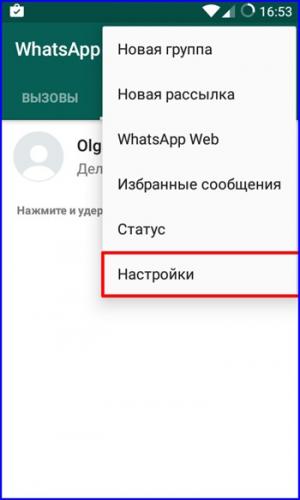
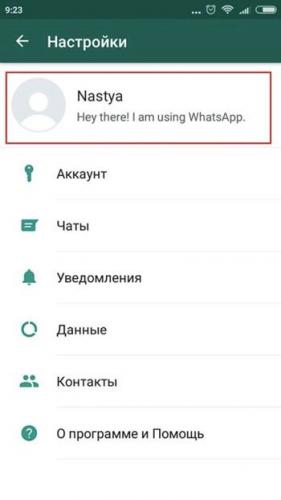
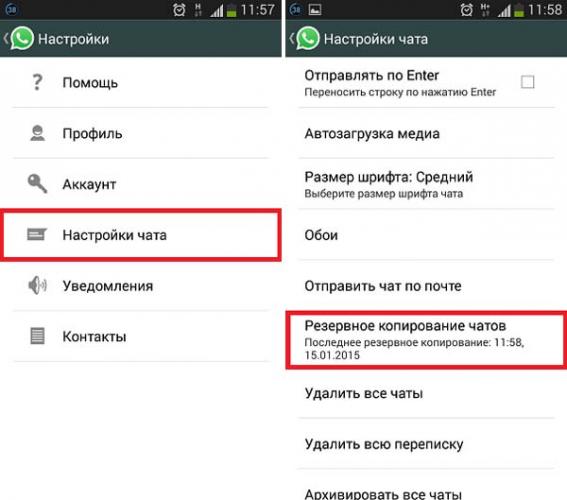
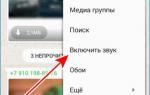 Изменение мелодии уведомления от контактов в Ватсапе на свою мелодию
Изменение мелодии уведомления от контактов в Ватсапе на свою мелодию
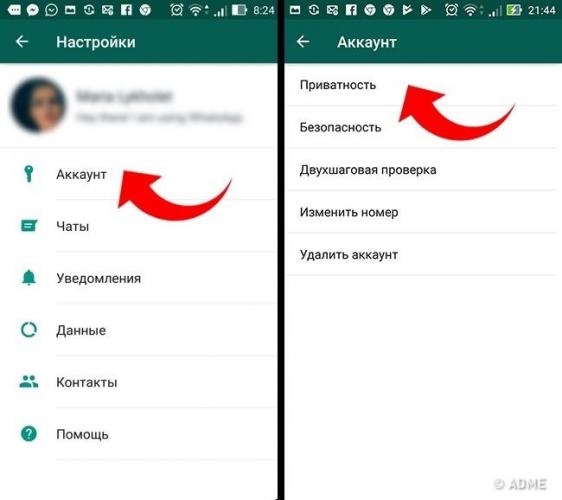
 Что такое WhatsApp Plus – особенности программы и установка
Что такое WhatsApp Plus – особенности программы и установка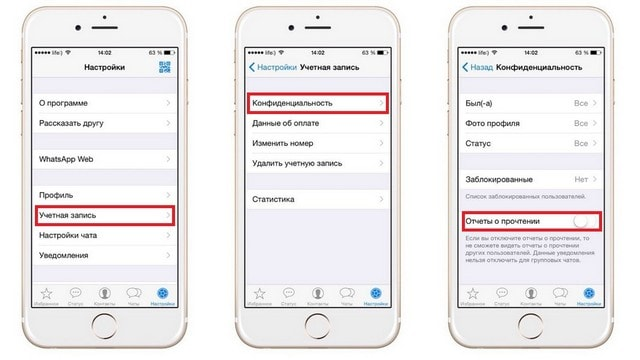
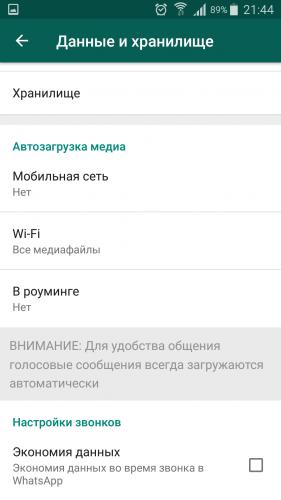
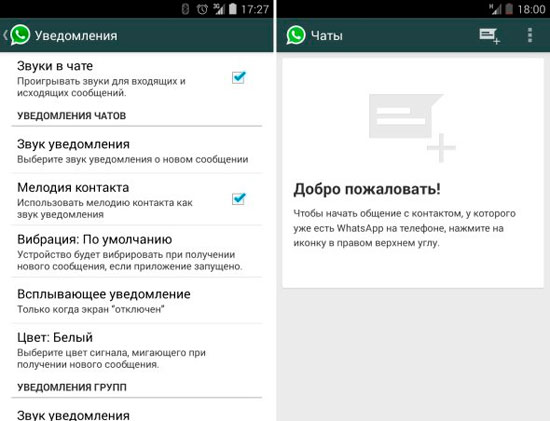
 Cообщения в Ватсап приходят без звука
Cообщения в Ватсап приходят без звука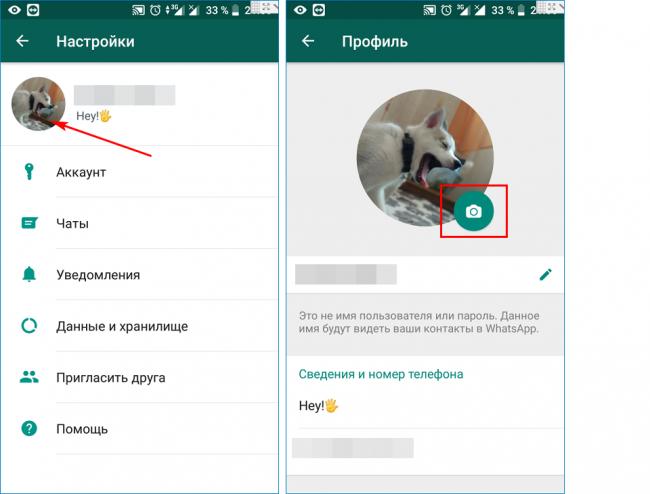
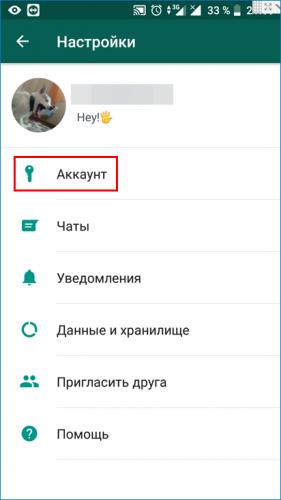
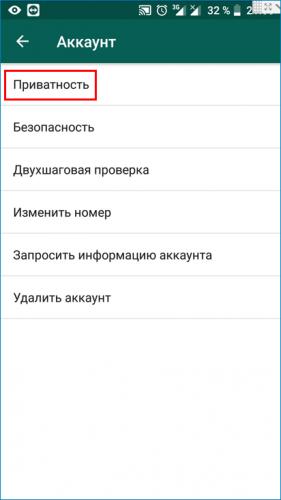
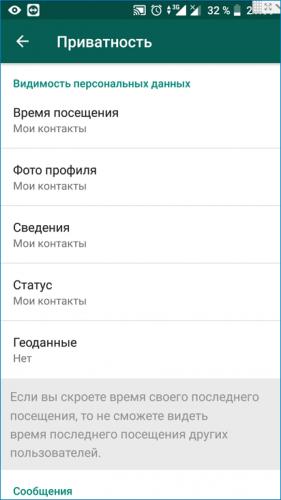
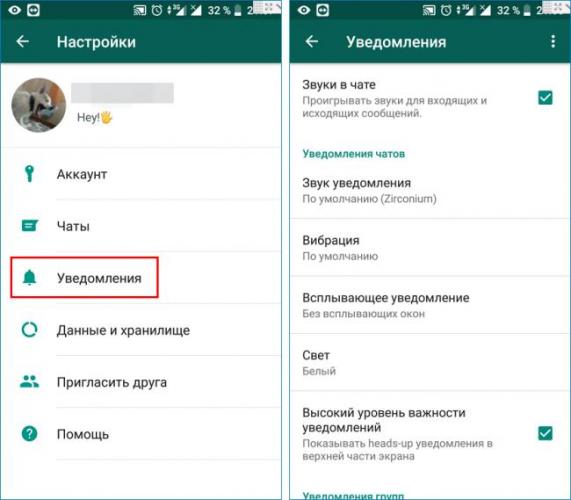


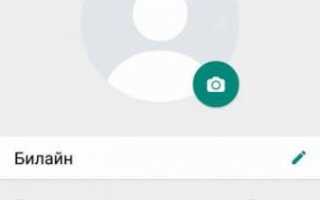

 WhatsApp Business: создание и настройка бизнес-аккаунта — полное руководство
WhatsApp Business: создание и настройка бизнес-аккаунта — полное руководство Как записать видеозвонок в WhatsApp на Android - AndroidInsider.ru
Как записать видеозвонок в WhatsApp на Android - AndroidInsider.ru Обновлённый WhatsApp: фотофильтры, фронтальная вспышка и масштабирование
Обновлённый WhatsApp: фотофильтры, фронтальная вспышка и масштабирование Как установить "Ватсап" на айфон 4: инструкция
Как установить "Ватсап" на айфон 4: инструкция